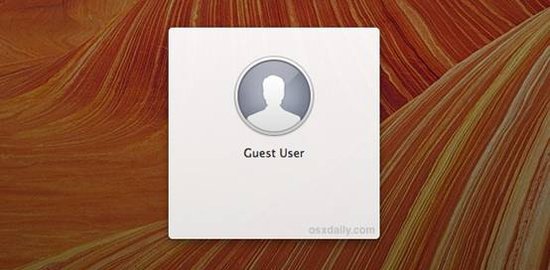
如果你是一个热情好客的朋友,经常邀请其他朋友到家里来做客,那你一定遇到过这样的尴尬局面:家中来访的客人需要使用电脑来检查一下他们的收件箱、人人网的朋友动态,却不小心从你的硬盘中翻出一些比较隐私的内容。难道要单独为来访的客人单独设置一个电脑用户吗?当然不用了。你只需要启用你的访客账户就可以了。只要有需要,你随时可以切换用户,然后把电脑方便的交给其他人使用,并且无需担心用户的数据泄漏。
Mac提供了禁用访客账户的选项,但是我们强烈建议你开启访客账户功能:它不但能应付需要临时使用电脑的需求,还能在你的Mac丢失之后通过“Find My Mac”找到它。鉴于用户很少有机会使用“Find My Mac”功能,我们着重介绍客人需要临时使用电脑的场景。
Mac对访客账户的一些限制 在开始设置之前,我们先介绍访客账户与普通Mac账户在权限上的一些区别:
用户登出系统后,所有的临时文件、缓存和记录的密码都会被清除
使用访客账户登录不需要密码
拥有管理员权限的用户可以通过“家长控制”来设置访客用户的应用程序、网络访问权限
看起来这些规则限制重重,其实都是经过精心考量的:登出后清除文件可以减少访客用户占用的磁盘空间;登录无需密码不但方便了用户使用,同时也为“Find My Mac”功能开了绿灯;“家长控制”可以让你随意设置访客的权限,比如只让用户使用浏览器浏览电子邮件,而不是开启任何一个系统中的应用。
如果这些限制对你来说太过苛刻,你需要提供一个有更多的权限、可以保留用户文件的用户来给客人使用,你可以考虑为他们创建一个新用户。
下面我们介绍如何在Mac中启用访客账户,设置一个快速切换的菜单,然后对这个账户做一些基本的限制。
1: 启用访客账户 在苹果菜单中,点击“系统属性”,然后选择“用户和组”
在左侧侧边栏选择“访客账户”
在右侧勾选“启用访客账户”
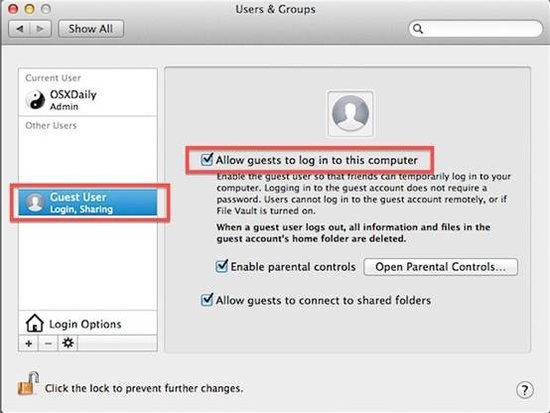
此时你的系统就已经启用访客账户了,下面我们将做一些设置,让你在需要的时候可以轻松的切换到访客账户。
2: 在菜单栏中启用快速切换用户功能 如果你需要经常在系统中切换用户,那快速切换用户功能会帮你节省不少时间。设置起来只需要下面几步:
在“系统属性”中选择“用户和组”
点击“登录选项”,如果窗口左下角的锁是出于锁定状态的,点击一下就可以解锁了
勾选“在快速切换用户中显示此用户”左侧的单选框,然后选择显示的图标和用户名
取消“自动登录”功能

如果你的用户名称比较长,那我们不推荐你选择用户全称。毕竟菜单栏寸土寸金,始终显示一个长长的用户名是没有什么意义的。
前面步骤中取消自动登录功能是十分必要的。一旦你的电脑丢失或者被盗,电脑开启后不会自动登录到任意一个用户。这时使用电脑的人会自然而然地选择那个不需要密码就能登录的访客账户。这样一来Mac就会自动打开“Find My Mac”功能,使你可以在手机中看到电脑当前位置。iPhone上也有一个“
Find My iPhone”,使你可以在Mac上查看你手机的当前位置。没错,Mac和iPhone的找回功能是以双工的工作。
启用快速切换用户功能之后,你会在菜单栏右侧发现一个用户名称。点击它然后选择访客账户,就完成快速切换了。
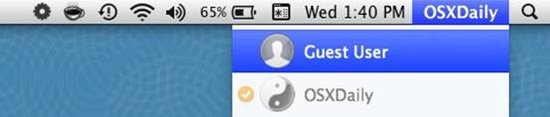
先不要着急,在真正的使用之前,让我们先做一些配置工作……
3: 配置访客账户 尽管朋友和家人是生命中重要的部分,我们充分地信任他们。尽管如此,下面的设置还是需要你关注的。
启用访客限制 在“系统属性”中选择“用户和组”
选中“访客账户”,勾选“启用家长控制”,然后点击右侧的按钮设置家长控制细节
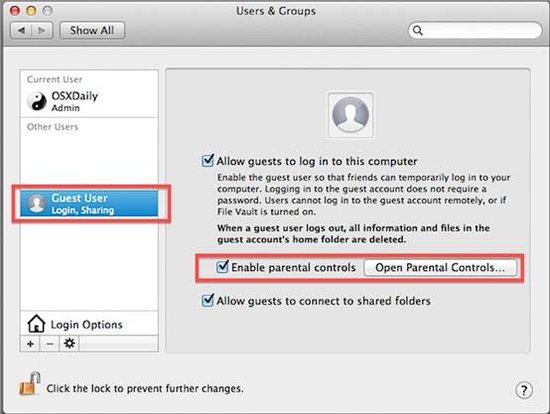 设置家长控制
设置家长控制 如果你需要限制访客账户使用应用程序的功能,打开“应用程序”标签,勾选对应用程序限制的单选框,然后在下方应用程序列表中勾选你允许访客账户使用的应用程序,常用的有:Safari,Pages, Google Chrome。鉴于访客账户不需要保存文件和修改Dock,所以Finder和 Dock Modification功能就没必要保留了。
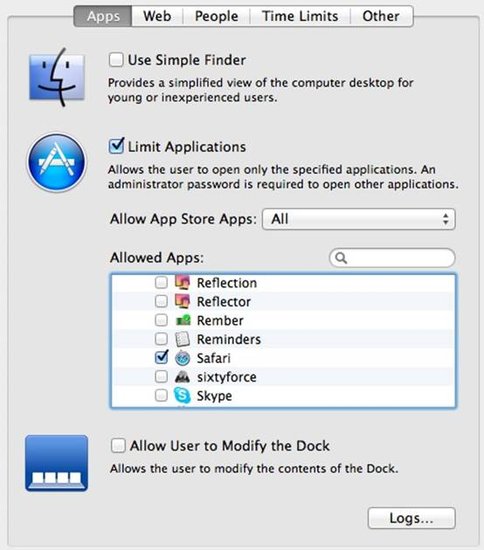
然后打开“互联网”标签,一些合理的限制并不会对用户造成太多的困扰,比如限制浏览对成人网站的访问,以免用户在你的Mac中留下一些不太和谐的东西。需要注意的一点是开启这个限制需要在允许使用的应用列表中选中Safari。
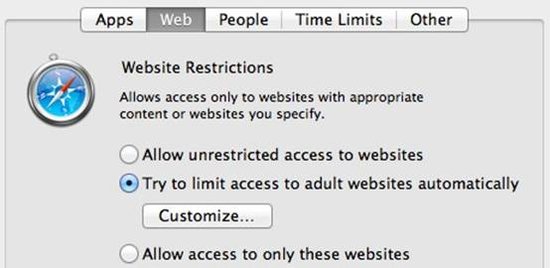
对绝大多数用户来说,“People”和“Time Limits”不用进行额外设置;如果你感兴趣,你可以去里面看看能不能找到有用的设置
最后可以去看看“其他”标签下面有没有限制需要设置。如果你有一台打印机,推荐你限制访客账户使用打印机功能
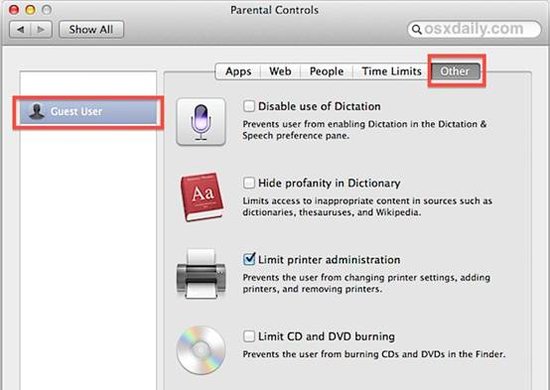
全部的设置妥当之后,关闭“系统属性”
你是不是自己也很想知道访客账户长什么样子了(好奇害死猫)?在切换用户菜单上选择“访客”然后就可以尝试了。有一点需要注意的是,访客账户本身不能更改自身的设置,因为它本身的任何更改都会被删除。
现在Mac可以交给访客使用了 前面的设置完成之后,在别人想要使用你的Mac检查电子邮件或者人人网状态,你只需要快速的为他切换到访客账户就好了。
快速切换用户功能还是很实用的:它不仅可以让你快速地在用户之前切换,而且可以让你原来的用户保持登录状态,所有已经启动的应用程序都不会被关闭,新登录的用户运行在一个相对比较独立的环境。不需要担心你已经登录用户的安全性,因为访客账户没有访问你的文档和私人数据的权限。
如果iOS有这个特性该多好……可惜至今为止,iPhone,iPads和iPod touche上只有一个“Kid Mode”,而且此功能强制屏幕上只能运行一个指定的应用程序,功能与访客账户相比要逊色很多。